Linux的基本功能和命令
切换目录
-
pwd 查询当前目录地址

-
cd /xxx/xxx 转到目录

-
cd …/ 回到上一级目录

-
cd ./ 当前目录

创建、删除文件/文件夹
创建文件\文件夹
- touch filename 创建空文件
- mkdir 创建目录
- mkdir -p 目标目录存在也不报错
- mkdir -p xxx/xxx 递归创建目录
后无目录则当前目录创建,
在创建目录时可以递归创,建目录且目标目录存在也不报错 - mv 移动文件夹
部分代码运行结果展示:


删除文件\文件夹
-
rm 删除文件
代码和运行结果:

-
rm -r 删除目录,需要确认

-
rm -f 强制删除

-
rm -rf 递归删除目录及其文件

rm命令可以删除一个目录中的一个或多个文件或目录,也可以将某个目录及其下属的所有文件及其子目录均删除掉。对于链接文件,只是删除整个链接文件,而原有文件保持不变。
注意:使用rm命令要格外小心。因为一旦删除了一个文件,就无法再恢复它。
文件查看
文件大小查看
- 可以使用du命令统计文件和目录占用磁盘空间的情况。命令选项:
- a 显示全部目录和其次目录下的每个档案所占的磁盘空间
- c 最后再加上总计 (默认值)
- s 只显示各档案大小的总合
- h 按照人们习惯方式显示
- 常用操作:
- du -a 统计全部目录及其子目录下的每个档案所占的磁盘空间
- du -h 统计全部目录及其子目录所占的磁盘空间
- du -ch /xxx/xxx/ 统计对应目录及子目录所占空间并添加total
- du -sh /xxx/xxx/ 直接统计总大小
部分运行结果展示:

文件内容查看
正序和反序输出cat \ tac
- cat 显示文本内容,顺序输出
- tac 显示文本内容(cat的倒序输出)
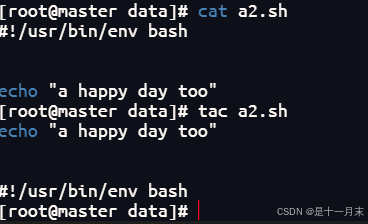
-
cat file1 file2 > file3 文件合并

-
cat -b 显示行号输出
退出可以使用Ctrl + C
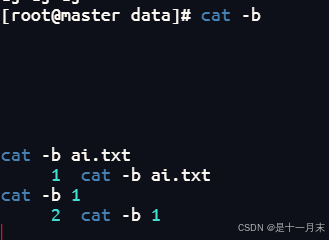
- cat -A或者cat -vET
- v使用^和M符号显示除了Tab外的;
- E在每行结束处显示$;
- T将跳格字符显示为^I
分屏显示 more:
用一次显示一屏,没有显示完时最后一行显示进度。回车显示下一行,按b显示上一页,空格显示下一页,q退出。
复制、粘贴、剪切
-
cp 复制&粘贴文件
-
cp -r 复制&粘贴文件或目录

-
mv 移动(剪切)文件或目录
cp命令常用选项 -
-r 复制目录
-
-f 强行复制文件或目录,不论目标文件或目录是否已存在;
-
-i 覆盖既有文件之前先询问用户;
-
-l 对源文件建立硬连接,而非复制文件;
-
-s 对源文件建立符号连接,而非复制文件;
解缩、压缩
- tar -cvf 仅打包不压缩
- tar -zcvf 打包及压缩(gzip方式)
- tar -zxvf 解压(gzip包)
- tar -jcvf 打包及压缩(bzip2方式)
- tar -jxvf 解压(bzip2方式)
- tar -tvf 查看压缩包内容(需要根据不同的压缩算法查看)
后加文件名
tail命令
tail 命令可用于查看文件的内容,有一个常用的参数 -f 常用于查阅正在改变的日志文件。
- tail -f
等同于–follow=descriptor,根据文件描述符进行追踪,当文件改名或被删除,追踪停止 - tail -F
等同于–follow=name --retry,根据文件名进行追踪,并保持重试,即该文件被删除或改名后,如果再次创建相同的文件名,会继续追踪
vi编辑器
- vim 文件名
自动创建并打开一个文件
vim总共有三种模式:命令模式、插入模式、末行模式
-
命令行模式
主要完成功能有删除、替换、撤销。- dd 删除所在行
- yyp 复制
- ddp 剪切
-
切换到插入模式
- i 在光标左侧输入正文
- I 在光标所在行的行首输入正文
- a 在光标右侧输入正文
- A 在光标所在行的行尾输入正文
- o 在光标所在行的下一行增添新行,光标位于新行的行首
- O 在光标所在行的上一行增添新行,光标位于新行的行首
-
末行模式
保存、查找。- :wq 保存文件,退出vi编辑器
- :w 保存文件,但不退出vi编辑器
- :q 退出vi编辑器
- :q! 不保存文件,退出vi编辑器
- ZZ 保存文件,退出vi编辑器

主机名
hostname命令用于显示和设置主机名
-
hostname -i 显示ip
-
显示主机名
hostname

-
临时修改
hostname xxx -
永久修改 (centOS6)
修改vim /etc/sysconfig/network
HOSTNAME=主机名

-
永久修改 (centOS7)
修改vim /etc/hostname
直接修改,修改后重启
防火墙
临时
- service iptables status 查看防火墙状态
- service iptables stop 临时关闭防火墙
- service iptables start 打开防火墙
永久
- chkconfig iptables off 永久关闭防火墙
- chkconfig iptables on 永久打开防火墙
- chkconfig --list iptables 查看防火墙状态

其他
sudo
改功能作用主要在于普通用户可以使用超级权限,配置方法如下:
#visudo 或者 # vi /etc/sudoers
增加: crxy ALL=(ALL) NOPASSWD: ALL
显示硬盘使用情况
- 使用df命令查看硬盘使用情况,常见用法:df -h
- 使用fdisk查看磁盘情况(主要用于查看为格式化的盘),常见用法:fdisk -l

datetime
输入date自动显示系统日期

PS命令详解与使用
参数:
-A :所有的进程均显示出来,与 -e 具有同样的效用;
-a : 显示现行终端机下的所有进程,包括其他用户的进程;
-u :以用户为主的进程状态 ;
x :通常与 a 这个参数一起使用,可列出较完整信息。

输出格式规划:
l :较长、较详细的将该PID 的的信息列出;
j :工作的格式 (jobs format)
-f :做一个更为完整的输出。
grep
作为linux中最为常用的三大文本(awk,sed,grep)处理工具之一,grep命令的常用格式为:grep [选项] ”模式“
- grep '选择目标 ’ | 文件名
- cat 文件名 |grep ‘选择目标’

yum
yum(全称为 Yellow dog Updater, Modified)是一个在Fedora和RedHat以及SUSE中的Shell前端软件包管理器。基于RPM包管理,能够从指定的服务器自动下载RPM包并且安装,可以自动处理依赖性关系,并且一次安装所有依赖的软体包,无须繁琐地一次次下载、安装。yum提供了查找、安装、删除某一个、一组甚至全部软件包的命令.
命令格式:yum install xxx
